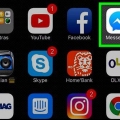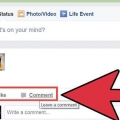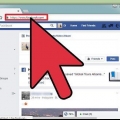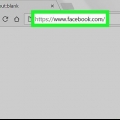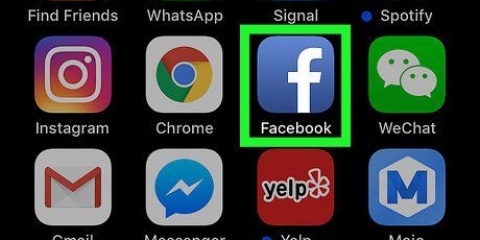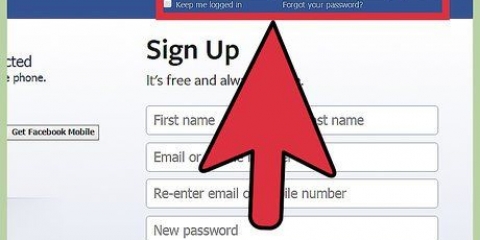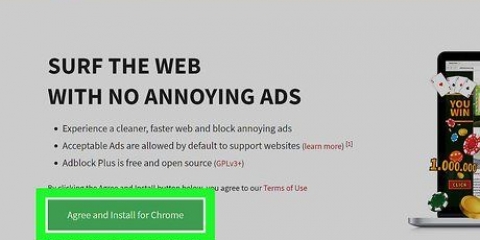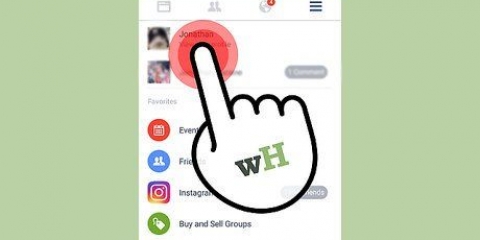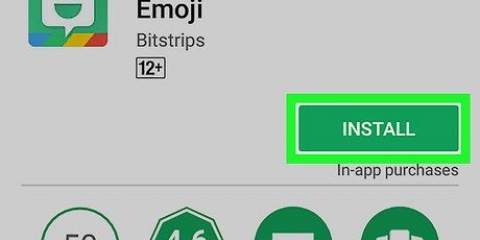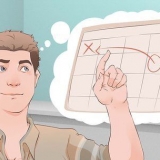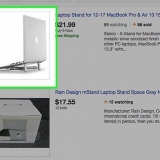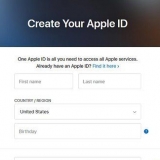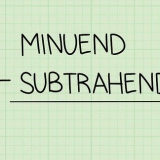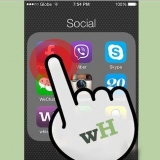Du skal efterlade din besked mindst 10 minutter i fremtiden plan. Og maksimum er 6 måneder i forvejen. Alle tider er baseret på den tidszone, du befinder dig i. 
Hvis du vil foretage ændringer, kan du klikke "Se besked" efter du har klikket "1 planlagt besked". Du kan nu redigere, udgive, slette eller ændre tidsplanen. Du kan også gøre dette ved at klikke "Beskeder" øverst på siden og derefter klikke "Planlagte indlæg" i venstre kolonne. 
Til iOS-brugere er appen her ledig. Til Android-brugere er appen her ledig. 












Planlæg et opslag på facebook
Indhold
Det er lige meget, hvilken side du har, det er altid godt at sørge for, at du poster nyt indhold regelmæssigt for at holde dine læsere engageret i dig og din side. Derfor kan det være nyttigt at planlægge beskeder, der vil blive lagt ud på et senere tidspunkt. Med Facebooks indbyggede funktionaliteter kan du kun gøre dette, hvis du er en gruppe, men med eksterne apps kan du også planlægge opslag på en personlig side.
Trin
Metode 1 af 3: Med en browser på din computer

1. Log ind på Facebook på din computer. Du skal først logge ind for at planlægge indlæg:
- Gå til facebook.com.
- Indtast din e-mailadresse og adgangskode.
- Klik på "Tilmelde".

2. Gå til din anden Facebook-side. Du kan ikke planlægge indlæg på din personlige konto. Du kan kun planlægge indlæg til sider, du har oprettet - for eksempel grupper, fansider eller virksomhedssider. For at komme til en af disse sider skal du klikke på den lille pil i øverste højre hjørne af din nyhedsfeedside (ved siden af låsen). I menuen, der åbnes, skal du klikke på navnet på den side, du har oprettet.
Hvis du ikke har oprettet en side endnu, kan du gøre det ved at klikke "Opret side" i samme menu.

3. Skriv en besked. Øverst på den side, du har oprettet, kan du skrive en besked i tekstboksen. Med gråt står der nu "Hvad laver du?". Send ikke beskeden endnu.
Nu kan du også tilføje et billede eller en video ved at klikke på linket "Tilføj billeder/videoer" over tekstboksen. Gør dette Før du planlægger beskeden.

4. Vælg "Planlæg besked" i menuen. Når du har skrevet din besked, skal du klikke på pilen ved siden af "Steder". Klik på "Planlæg besked" i menuen.

5. Vælg en dato og tid. I vinduet der åbnes kan du vælge en dato i kalenderen (klik på kalenderikonet for at åbne kalenderen). Vælg klokkeslættet (til minuttet) i boksen til højre ved at klikke på klokkeslættet og bruge pilene på dit tastatur.

6. tryk på knappen "Plan". Beskeden vil nu blive sendt på den dato og det klokkeslæt, du har angivet. Din sides tidslinje siger nu "1 planlagt besked".
Metode 2 af 3: Mobil

1. Download appen "Sidemanager" til din enhed. Facebook-mobilappen tillader dig ikke at planlægge indlæg (heller ikke fra en mobilbrowser). Til dette har du brug for en separat app kaldet "Facebook sideadministrator". Denne app er lavet af Facebook og tilgængelig gratis fra de forskellige App Stores.

2. Log ind på din Facebook-konto fra appen. Hvis din Facebook-konto allerede er synkroniseret med din mobilenhed, bør du se en mulighed, der siger "Fortsæt som [dit navn]". Klik her for at fortsætte. Hvis du ikke kan se muligheden, skal du logge ind manuelt med din e-mailadresse og adgangskode.
Vær opmærksom: instruktionerne, vi giver her, er baseret på Android-versionen af appen. iOS-versionen er næsten den samme, men der kan være små forskelle.

3. Åbn din Facebook-side. Når du logger på, skulle du automatisk se din første gruppeside. Hvis ikke, skal du vælge denne side fra listen over grupper. Du kan også finde dine grupper ved at trykke på den blå menuknap i øverste højre hjørne, her kan du vælge din gruppe.

4. Trykke på "Klik her for at starte en besked". Dette er den runde blå knap nederst på skærmen. Vælg Tekst, Foto, Video eller Begivenhed fra listen over muligheder. bruge dit tastatur til at skrive en besked. Send ikke beskeden endnu.

5. Trykke på "Plan" i indstillingerne i menuen Steder. Klik på menuknappen nederst til højre i meddelelsesboksen. Vælg "Plan" på listen over muligheder. Vælg en dato og et klokkeslæt i vinduet, der åbnes nu. Vælg dato, time og minutter ved at rulle i de forskellige kolonner.

6. Tryk på den blå knap "Plan" at runde af. Når du går tilbage til din besked, vil du se knappen "Steder" er blevet erstattet af knappen "Plan". Under teksten i din besked vil du se datoen og klokkeslættet for din besked, urikonet er nu blåt. Trykke på "Steder" at runde af.

7. Rediger dine planlagte beskeder fra menuen "Sø". Du kan altid bruge appen Pages Manager til at redigere eller slette planlagte indlæg. Gå til appens startskærm, og klik på fanen øverst "Sø" (på højre side af kloden). Klik på næste side "planlagte indlæg". Find boksen for det planlagte indlæg, du vil redigere, klik på pilen i øverste højre hjørne af feltet og brug menuen til at redigere dit indlæg.
Metode 3 af 3: Muligheder for planlægning af personlige beskeder

1. Vælg og download et program til at planlægge beskeder med. Du kan ikke planlægge personlige beskeder fra Facebook-siden eller appen, men det kan du med tredjepartsprogrammer og -apps. Der er mange fremragende gratis muligheder tilgængelige. Her er nogle muligheder:
- Hootsuite (Bemærk: Trinnene i dette afsnit dækker denne app)
- Postcron
- masseplanlægger

2. Gå til HootSuite-webstedet og opret en konto. I dette afsnit viser vi dig, hvordan du bruger HootSuite, en af de anbefalede muligheder ovenfor. Start med her gå til HootSuite-webstedet. Klik på den blå Facebook-knap for at tilmelde dig. HootSuite bruger de samme oplysninger fra din Facebook-konto til at registrere.
Klik her for at downloade HootSuite på din mobile enhed.

3. Vælg et socialt netværk. Når du logger ind på HootSuite første gang, kan du klikke på knappen "Tilføj socialt netværk". tryk på knappen "Forbind med Facebook" nederst i vinduet, der åbnes. Klik tre gange i træk "okay" at oprette forbindelse til Facebook (efterfølgende din profil, dine sider og dine grupper). Dette er, hvad du skal gøre for at planlægge opslag på både din Facebook-profil og dine Facebook-sider.
Når du er færdig, skal du klikke på den grønne knap "Blive ved" at fortsætte. Klik derefter på "Færdig med at tilføje sociale netværk" for at gå til dashboardet.

4. Skriv din besked. Vælg om du vil have "tutorial" ønsker at læse. Når du er færdig med det, skal du klikke i boksen øverst på hovedskærmen i HootSuite "Skriv besked", her kan du skrive din besked. Send ikke din besked endnu.
Du kan også klikke på papirclipsen for at tilføje billeder eller filer til din besked.

5. Klik på kalenderen. Under dit indlæg vil du se et lille kalenderikon. Klik her for at komme til skemamenuen. Vælg den ønskede dato og tid.
Du kan også vælge at få beskeden sendt til din e-mail-konto, når den bliver sendt.

6. Planlæg din besked. tryk på knappen "tidsplan" nederst i vinduet for at bekræfte.

7. Rediger dine planlagte beskeder ved at klikke på papirflyet. Dette ikon er placeret på venstre side af skærmen i den lodrette menu. Hvis du klikker på den, kommer du til siden "Forlægger", her kan du se alle dine planlagte indlæg.
På denne side kan du filtrere dine planlagte indlæg efter profil, og du kan redigere eller slette dine indlæg.
Tips
- Mange brugere oplever, at planlægning af opslag med jævne mellemrum hjælper dig med at få flere følgere, især i timer, hvor mange mennesker er på Facebook. Du kan vælge muligheden i HootSuite "Automatisk tidsplan" for at maksimere effekten af dine indlæg.
- Med ovenstående metoder kan du tilføje links, billeder og videoer som normalt. Men du kan ikke planlægge fotoalbum eller begivenheder.
Artikler om emnet "Planlæg et opslag på facebook"
Оцените, пожалуйста статью
Populær